Opgeslagen wachtwoorden verwijderen
Artikel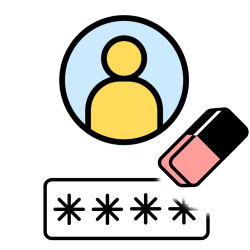
Een browser kan wachtwoorden onthouden. Dat is handig, maar niet altijd veilig. Hoe beheer je dit goed?
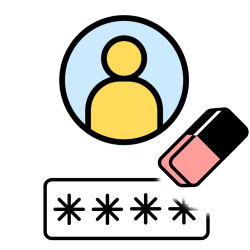
Wachtwoord onthouden?
Wanneer je inlogt op een website, vraagt je browser of je het wachtwoord wil opslaan. Dit maakt inloggen sneller. Maar als je het apparaat deelt met anderen, kan iemand anders ook inloggen op jouw accounts. Wil je opgeslagen wachtwoorden verwijderen? Zorg er dan voor dat je ze eerst ergens veilig bewaart, bijvoorbeeld in een wachtwoordmanager.
Wachtwoorden verwijderen in Chrome
- Open Chrome.
- Klik rechtsboven op de drie puntjes.
- Klik op Instellingen.
- Klik links op Privacy en beveiliging.
- Klik op Browsegegevens wissen.
- Ga naar het tabblad Geavanceerd.
- Vink Wachtwoorden en andere inloggegevens aan.
- Klik op Gegevens wissen.
Wachtwoorden verwijderen in Edge
- Open Edge.
- Klik rechtsboven op de drie puntjes.
- Klik op Instellingen.
- Klik links op Profielen.
- Klik op Wachtwoorden.
- Klik achter een wachtwoord op de drie puntjes en kies Verwijderen.
Automatisch opslaan uitschakelen
- Ga naar Instellingen > Profielen > Wachtwoorden.
- Zet ‘Aanbieden om wachtwoorden op te slaan’ uit.
Wachtwoorden verwijderen in Firefox
- Open Firefox.
- Klik rechtsboven op de drie streepjes.
- Klik op Instellingen.
- Klik links op Privacy en beveiliging.
- Klik op Opgeslagen aanmeldingen.
- Klik op de drie puntjes en kies Alle aanmeldingen verwijderen.
Wachtwoorden verwijderen in Safari
- Open Safari.
- Klik in het menu bovenin op Safari > Instellingen.
- Klik op Wachtwoorden.
- Voer je Mac-wachtwoord in.
- Selecteer een wachtwoord en klik met de rechtermuisknop op Verwijder.
Ben je geholpen met dit artikel?
Laat weten wat je van dit artikel vond, daarmee help je de redactie van Digidak+ én andere gebruikers van de website.
Meer over dit onderwerp
Opgeslagen wachtwoorden bekijken in browser
Wachtwoord vergeten? Je kunt het terugvinden in de browser als die wachtwoorden bewaart.
Wachtwoorden, betaalmethoden en adressen opslaan in Chrome
Gebruik je Google Chrome? Deze browser kan niet alleen websites openen, maar ook wachtwoorden, betaalmethoden en adressen opslaan. Zo hoef je die niet steeds opnieuw in te vullen.
Bekijk meer artikelen met de categorie:
Meld je aan voor de nieuwsbrief van Digidak+
Elke maand duidelijke uitleg en leuke tips over de digitale wereld. Gratis en zomaar in je mailbox.